Ottieni una scansione gratuita e controlla se il tuo computer è infetto.
RIMUOVILO SUBITOPer utilizzare tutte le funzionalità, è necessario acquistare una licenza per Combo Cleaner. Hai a disposizione 7 giorni di prova gratuita. Combo Cleaner è di proprietà ed è gestito da RCS LT, società madre di PCRisk.
Nation Search virus istruzioni di rimozione
Cosa è Nation Search?
Nation Search (search.nation.com o avg.nation.com) è un dirottatore di browser che si installa assieme ad altri software e altera le impostazioni del browser dell'utente (Internet Explorer, Google Chrome o Mozilla Firefox) cambiando la homepage e il motore di ricerca predefiniti. Questo toolbar è sviluppato da InfoSpace e viene distribuito usando un fuorviante metodo di marketing chiamato bundling. Molti utenti considerano Nation toolbar un virus o un malware, questa associazione negativa origina dal fatto che questo componente aggiuntivo si installa nel pc senza il consenso dell'utente. Tecnicamente Nation toolbar non è virus o un malware, Può essere catalogato come un adware o una applicazione potenzialmente non voluta.
Delle recenti ricerche mostrano che questo toolbar viene messo in bundle con AVG Free Antivirus 2014 (un program antivirus legittimo) - Gli utenti che non prestano attenzione all'installazione di questo software gratutito finiscono per installare Nation toolbar con la conseguenza del reindirizzamento del proprio browser su avg.nation.com. Considera che i siti internet search.nation.com e avg.nation.com usano un motore di ricerca che può essere utilizzato per ricercare informazioni su internet, questi siti sembrano mostrare dei risultati di ricerca legittimi, invece le pagine dei risultati sono piene di risultati di ricerca sponsorizzati e cliccando su di essi si può incappare all'installazione di adware o anche malware.
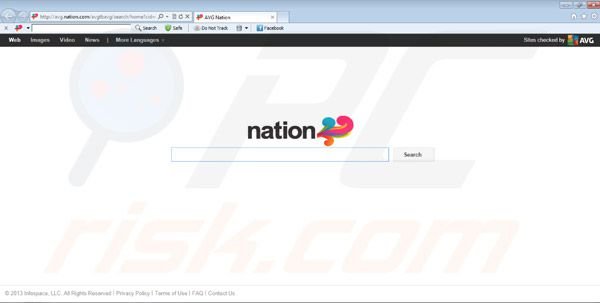
Nation Search toolbar è simile agli altri componenti aggiuntivi del browser indesiderati che vengono distribuiti assieme a dei software gratuiti (usando download clients e installers), come ad esempio Babylon toolbar, Delta Search Toolbar, SearchGol toolbar e molti altri. Questa toolbar causa il reindirizzamento del browser su search.nation.com, avg.nation.com e isearch.nation.com. Il miglio modo per evitare l'installazione di questo programma indesiderato (che non aggiunge alcuna caratteristica al tuo browser e causa il reindirizzamento dello stesso) è prestando attenzione quando si scarica e si installa del software gratuito. Gli utenti di internet devono sapere che oggigiorno la maggiorparte dei siti su cui è possibile scaricare software gratutito stanno utilizzando download client e installers per far monetizzare il loro servizio di download gratuito. I download clients offrono (alcuni in modo molto subdolo) l'instalalzione di addizionali (indotti) componenti aggiuntivi del browser assieme al software scelto. Se il tuo download è gestito da un download client assicurati di rifiutare qualsiasi offerta di componenti aggiuntivi. Quando istalli del software gratuito assicurati di scegliere l'opzione di installazione "personalizzata" o "avanzata", questo rivelerà qualsiasi installazione nascosta. Per rimuovere Nation toolbar usa is eguenti consigli di disinstalalzione.
Rimozione automatica istantanea dei malware:
La rimozione manuale delle minacce potrebbe essere un processo lungo e complicato che richiede competenze informatiche avanzate. Combo Cleaner è uno strumento professionale per la rimozione automatica del malware consigliato per eliminare il malware. Scaricalo cliccando il pulsante qui sotto:
SCARICA Combo CleanerScaricando qualsiasi software elencato in questo sito, accetti le nostre Condizioni di Privacy e le Condizioni di utilizzo. Per utilizzare tutte le funzionalità, è necessario acquistare una licenza per Combo Cleaner. Hai a disposizione 7 giorni di prova gratuita. Combo Cleaner è di proprietà ed è gestito da RCS LT, società madre di PCRisk.
Menu rapido:
- Cosa è Nation Search?
- STEP 1. Rimuovere Nation toolbar attraverso il pannello di controllo.
- STEP 2. Rimuovere Nation Search da Internet Explorer.
- STEP 3. Rimuovere Nation Search da Google Chrome.
- STEP 4. Rimuovere Nation Search da Mozilla Firefox.
- STEP 5. Rimuovere Nation Search da Safari.
- STEP 6. Rimuovere le estensioni canaglia da Microsoft Edge.
Nation search virus, rimozione:
Windows 10:

Pulsante destro del mouse nell'angolo in basso a sinistra dello schermo, nel menu di accesso rapido selezionare Pannello di controllo. Nella finestra aperta scegliere Disinstalla un programma.
Windows 7:

Fare clic su Start ("Windows Logo" nell'angolo in basso a sinistra del desktop), scegli Pannello di controllo. Individuare Programmi e fare clic su Disinstalla un programma.
macOS (OSX):

Fare clic su Finder, nella finestra aperta selezionare Applicazioni. Trascinare l'applicazione dalla cartella Applicazioni nel Cestino (che si trova nella Dock), quindi fare clic con il tasto destro sull'icona del Cestino e selezionare Svuota cestino.
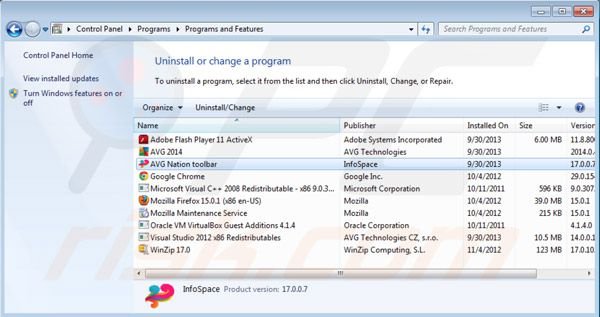
Nella finestra di disinstallazione dei programmi: cerca "Nation toolbar" (AVG Nation toolbar)selezionala e clicca su " Disinstalla" o "Rimuovi"
Dopo la disinstallazione di qualsiasi programma che causa il reindirizzamento su dalesearch.com fai una scansione del computer per trovare i componenti indesiderati lasciati. Per scansionare il tuo computer usa il migliore software anti-spyware. Rimuovi tutte le voci che questo programma rileva per assicurarti che il PC sia pulito da eventuali spyware e infezioni da malware.
SCARICA il programma di rimozione per infezioni da malware
Combo Cleaner controlla se il tuo computer è infetto. Per utilizzare tutte le funzionalità, è necessario acquistare una licenza per Combo Cleaner. Hai a disposizione 7 giorni di prova gratuita. Combo Cleaner è di proprietà ed è gestito da RCS LT, società madre di PCRisk.
Rimozione della homepage e del motore di ricerca Search.nation.com dai vari browser:
Il video che ti mostra come rimuovere gli add-on:
 Rimuovi componenti aggiuntivi malevoli da Internet Explorer:
Rimuovi componenti aggiuntivi malevoli da Internet Explorer:
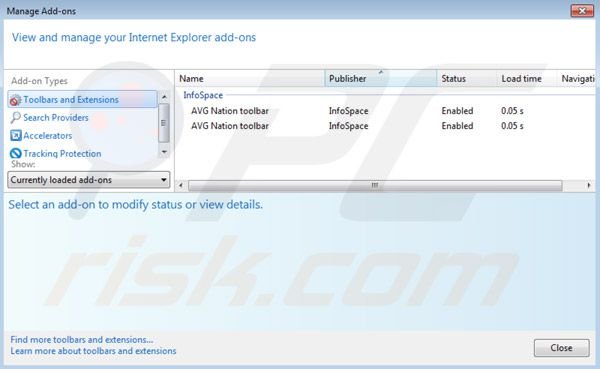
Fare clic sull'icona "ingranaggio" ![]() (nell'angolo in alto a destra di Internet Explorer) seleziona "Gestisci Estensioni". Cerca "Nation toolbar" (AVG Nation toolbar) selezionali e clicca su "Rimuovi".
(nell'angolo in alto a destra di Internet Explorer) seleziona "Gestisci Estensioni". Cerca "Nation toolbar" (AVG Nation toolbar) selezionali e clicca su "Rimuovi".
Cambia homepage:
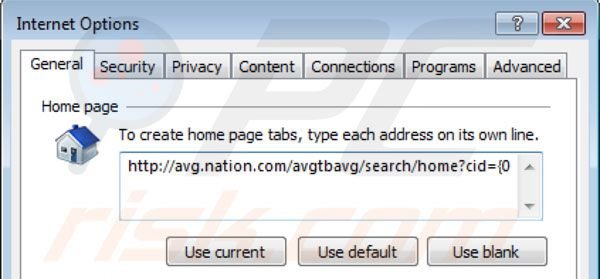
Per cambiare la tua homepage da search.nation.com alla tua preferita: Fare clic sull'icona "ingranaggio" ![]() (nell'angolo in alto a destra di Internet Explorer) seleziona "Opzioni Internet", nella finestra che si apre elimina search.nation.com (avg.nation.com) e inserisci il tuo dominio preferito che si aprirà quando lanci Internet Explorer.
(nell'angolo in alto a destra di Internet Explorer) seleziona "Opzioni Internet", nella finestra che si apre elimina search.nation.com (avg.nation.com) e inserisci il tuo dominio preferito che si aprirà quando lanci Internet Explorer.
Cambia il motore di ricerca predefinito:
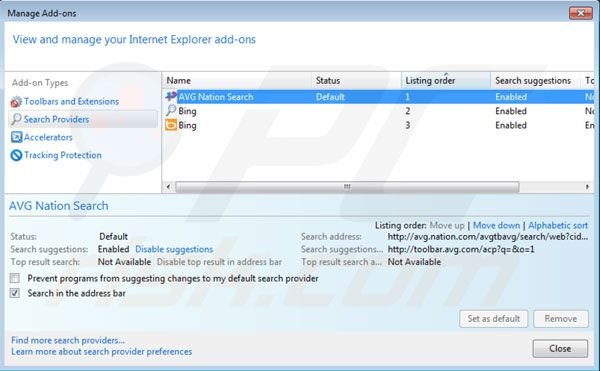
Fare clic sull'icona "ingranaggio" ![]() (nell'angolo in alto a destra di Internet Explorer) seleziona "Gestisci Estensioni". Nella finestra che si apre seleziona "motori di ricerca", imposta "Google", "Bing" o qualsiasi altro motore di ricerca preferito e elimina "Nation Search" (AVG Nation Search).
(nell'angolo in alto a destra di Internet Explorer) seleziona "Gestisci Estensioni". Nella finestra che si apre seleziona "motori di ricerca", imposta "Google", "Bing" o qualsiasi altro motore di ricerca preferito e elimina "Nation Search" (AVG Nation Search).
Metodo opzionale:
Se continui ad avere problemi con la rimozione di nation search, ripristinare le impostazioni di Internet Explorer di default.
Windows XP: Fare clic su Start, fare clic su Esegui, nel tipo di finestra inetcpl.cpl ha aperto Nella finestra aperta fare clic sulla scheda Avanzate, quindi fare clic su Ripristina.

Windows Vista e Windows 7: Fare clic sul logo di Windows, nella casella Tipo di ricerca start inetcpl.cpl e fare clic su Inserisci. Nella finestra aperta fare clic sulla scheda Avanzate, quindi fare clic su Ripristina.

Windows 8: Aprire Internet Explorer e fare clic sull'icona ingranaggio. Selezionare Opzioni Internet. Nella finestra aperta, selezionare la scheda Avanzate e fare clic sul pulsante Reset.

Nella finestra aperta, selezionare la scheda Avanzate

Fare clic sul pulsante Reset.

Confermare che si desidera ripristinare le impostazioni di Internet Explorer di default facendo clic sul pulsante Reset.

 Rimuovi estensioni dannose da Google Chrome:
Rimuovi estensioni dannose da Google Chrome:

Fare clic sull'icona del menu Chrome ![]() (nell'angolo in alto a destra di Google Chrome) seeziona "Strumenti" e clicca su "Estensioni". Individua "Nation.com - Advanced Search" selezionala e clicca sull'icona del cestino.
(nell'angolo in alto a destra di Google Chrome) seeziona "Strumenti" e clicca su "Estensioni". Individua "Nation.com - Advanced Search" selezionala e clicca sull'icona del cestino.
Cambia homepage:
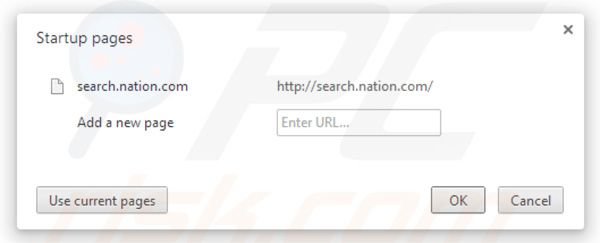
Cambia la homepage in Google Chrome da earch.nation.com alla tua preferita - fare clic sull'icona del menu Chrome ![]() (nell'angolo in alto a destra di Google Chrome) seleziona "Impostazioni". Su "All'avvio" clicca su "imposta pagine", porta il mouse su search.nation.com e clica il simbolo x. Ora puoi aggiungere il tuo sito internet preferito come homepage.
(nell'angolo in alto a destra di Google Chrome) seleziona "Impostazioni". Su "All'avvio" clicca su "imposta pagine", porta il mouse su search.nation.com e clica il simbolo x. Ora puoi aggiungere il tuo sito internet preferito come homepage.
Metodo opzionale:
Se continuate ad avere problemi con la rimozione di nation search, resettate le impostazioni di Google Chrome. Cliccate sull'icona menu du Chrome ![]() (nell'angolo in alto a destra di Google Chrome) e selezionate Impostazioni. Scendete fino in fondo. Cliccate sul link Avanzate….
(nell'angolo in alto a destra di Google Chrome) e selezionate Impostazioni. Scendete fino in fondo. Cliccate sul link Avanzate….

Scendete fino in fondo alla pagina e cliccate su Ripristina (Ripristina le impostazioni originali).

Nella finestra che si aprirà, confermate che volete ripristinare Google Chrome cliccando su Ripristina.

 Rimuovi plugin pericolosi da Mozilla Firefox:
Rimuovi plugin pericolosi da Mozilla Firefox:
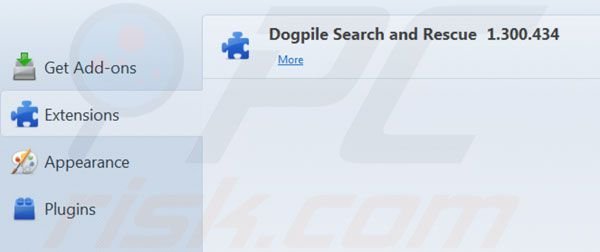
Fai clic sul menu Firefox ![]() (nell'angolo in alto a destra della finestra principale) seleziona "Estensioni". Clicca su "Estensioni" e rimuovi "Nation toolbar"..
(nell'angolo in alto a destra della finestra principale) seleziona "Estensioni". Clicca su "Estensioni" e rimuovi "Nation toolbar"..
Cambia homepage:
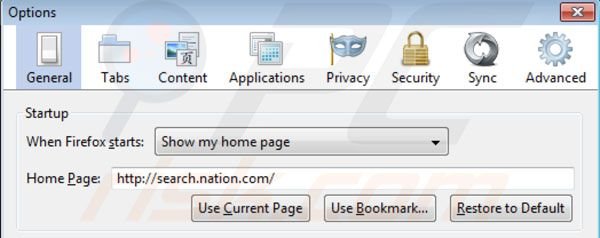
Per resettare la tua homepage fai clic sul menu Firefox ![]() (nell'angolo in alto a destra della finestra principale) quindi seleziona "Opzioni", nella finestra che si apre elimina search.nation.com ed inserisci il tuo dominio preferito.
(nell'angolo in alto a destra della finestra principale) quindi seleziona "Opzioni", nella finestra che si apre elimina search.nation.com ed inserisci il tuo dominio preferito.
Cambia il motore di ricerca predefinito:
Nella barra degli indirizzi URL, digita about:config e premi Invio.
Clicca su "I'll be careful, I promise!".
Nel filtro di ricerca in alto, digita: "nation"
Fai clic con il tastod estro sulle rpeferenze trovate e clicca su "Reset" per riportare le impostazioni di fabbrica.
Metodo Opzionale:
Gli utenti di computer che hanno problemi con la rimozione di nation search, possono ripristinare le impostazioni di Mozilla Firefox.
Apri Mozilla Firefox, in alto a destra della finestra principale fare clic sul menu Firefox, ![]() nel menu aperto fare clic sull'icona Open Menu Guida,
nel menu aperto fare clic sull'icona Open Menu Guida, ![]()

Selezionare Informazioni Risoluzione dei problemi.

nella finestra aperta fare clic sul pulsante Ripristina Firefox.

Nella finestra aperta confermare che si desidera ripristinare le impostazioni di Mozilla Firefox predefinite facendo clic sul pulsante Reset.

 Rimuovi estensioni malevole da Safari:
Rimuovi estensioni malevole da Safari:

Assicurati che il tuo browser Safari sia attivo e fai clic sul menu Safari, quindi selezionare Preferenze ...

Nella finestra delle preferenze selezionare la scheda Estensioni. Cercare eventuali estensioni sospette recentemente installate e disinstallarle.

Nella finestra delle preferenze selezionare la scheda Generale e fare in modo che la tua home page sia impostata su un URL preferito, se alterato da un dirottatore del browser - cambiarlo.

Nella finestra delle preferenze selezionare Ricerca e assicurarsi che il motore di ricerca Internet preferito sia selezionato.
Metodo opzionale:
Assicurati che il tuo browser Safari sia attivo e clicca sul menu Safari. Dal menu a discesa selezionare Cancella cronologia e dati Sito...

Nella finestra aperta selezionare tutta la cronologia e fare clic sul pulsante Cancella cronologia.

 Rimuovi estensioni dannose da Microsoft Edge:
Rimuovi estensioni dannose da Microsoft Edge:

Fai clic sull'icona del menu Edge ![]() (nell'angolo in alto a destra di Microsoft Edge), seleziona "Estensioni". Individua eventuali componenti aggiuntivi sospetti installati di recente e rimuovili.
(nell'angolo in alto a destra di Microsoft Edge), seleziona "Estensioni". Individua eventuali componenti aggiuntivi sospetti installati di recente e rimuovili.
Modifica la tua home page e le nuove impostazioni di ogni scheda:

Fai clic selezionato dal menu Edge ![]() (nell'angolo in alto a destra di Microsoft Edge), seleziona "Impostazioni". Nella sezione "All'avvio" cerca il nome del browser hijacker e fai clic su "Disabilita".
(nell'angolo in alto a destra di Microsoft Edge), seleziona "Impostazioni". Nella sezione "All'avvio" cerca il nome del browser hijacker e fai clic su "Disabilita".
Modifica il tuo motore di ricerca Internet predefinito:

Per modificare il motore di ricerca predefinito in Microsoft Edge: Fai clic sull'icona del menu Edge ![]() (nell'angolo in alto a destra di Microsoft Edge), seleziona "Privacy e servizi", scorri fino alla fine della pagina e seleziona "Barra degli indirizzi". Nella sezione "Motori di ricerca utilizzati nella barra degli indirizzi" cerca il nome del motore di ricerca Internet indesiderato, quando si trova fare clic sul pulsante "Disabilita" vicino ad esso. In alternativa è possibile fare clic su "Gestisci motori di ricerca", nel menu aperto cercare un motore di ricerca Internet indesiderato. Fai clic sull'icona a puzzle
(nell'angolo in alto a destra di Microsoft Edge), seleziona "Privacy e servizi", scorri fino alla fine della pagina e seleziona "Barra degli indirizzi". Nella sezione "Motori di ricerca utilizzati nella barra degli indirizzi" cerca il nome del motore di ricerca Internet indesiderato, quando si trova fare clic sul pulsante "Disabilita" vicino ad esso. In alternativa è possibile fare clic su "Gestisci motori di ricerca", nel menu aperto cercare un motore di ricerca Internet indesiderato. Fai clic sull'icona a puzzle ![]() vicino ad esso e selezionare "Disabilita".
vicino ad esso e selezionare "Disabilita".
Metodo opzionale:
Se i problemi con la rimozione di nation search persistono, ripristinare le impostazioni del browser Microsoft Edge. Fai clic sull'icona del menu Edge ![]() (nell'angolo in alto a destra di Microsoft Edge) e selezionare Impostazioni.
(nell'angolo in alto a destra di Microsoft Edge) e selezionare Impostazioni.

Nel menu delle impostazioni aperto selezionare Ripristina impostazioni.

Seleziona Ripristina le impostazioni ai loro valori predefiniti. Nella finestra aperta, confermare che si desidera ripristinare le impostazioni predefinite di Microsoft Edge facendo clic sul pulsante Ripristina.

- ISe questo non ha aiutato, segui queste alternative istruzioni che spiegano come ripristinare il browser Microsoft Edge.
Sommario:
 Un browser hijacker è un tipo di adware che altera le impostazioni del browser Internet dell'utente, modificando il proprio motore di ricerca e homepage di default di Internet in qualche sito indesiderato. Più comunemente questo tipo di adware si infiltra nel sistema operativo dell'utente attraverso il download di software gratuiti. Se il download è gestito da un download client assicuratevi di scegliere di installare le barre degli strumenti pubblicizzate o applicazioni che cercano di cambiare il motore di ricerca Internet e homepage predefinita.
Un browser hijacker è un tipo di adware che altera le impostazioni del browser Internet dell'utente, modificando il proprio motore di ricerca e homepage di default di Internet in qualche sito indesiderato. Più comunemente questo tipo di adware si infiltra nel sistema operativo dell'utente attraverso il download di software gratuiti. Se il download è gestito da un download client assicuratevi di scegliere di installare le barre degli strumenti pubblicizzate o applicazioni che cercano di cambiare il motore di ricerca Internet e homepage predefinita.
Assistenza alla rimozione:
Se si verificano problemi durante il tentativo di rimozione di nation search dal tuo browser, chiedere assistenza nel nostro forum rimozione malware.
Lascia un commento:
Se disponi di ulteriori informazioni su nation search o la sua rimozione ti invitiamo a condividere la tua conoscenza nella sezione commenti qui sotto.
Fonte: https://www.pcrisk.com/removal-guides/7358-nation-search-virus
Condividi:

Tomas Meskauskas
Esperto ricercatore nel campo della sicurezza, analista professionista di malware
Sono appassionato di sicurezza e tecnologia dei computer. Ho un'esperienza di oltre 10 anni di lavoro in varie aziende legate alla risoluzione di problemi tecnici del computer e alla sicurezza di Internet. Dal 2010 lavoro come autore ed editore per PCrisk. Seguimi su Twitter e LinkedIn per rimanere informato sulle ultime minacce alla sicurezza online.
Il portale di sicurezza PCrisk è offerto dalla società RCS LT.
I ricercatori nel campo della sicurezza hanno unito le forze per aiutare gli utenti di computer a conoscere le ultime minacce alla sicurezza online. Maggiori informazioni sull'azienda RCS LT.
Le nostre guide per la rimozione di malware sono gratuite. Tuttavia, se vuoi sostenerci, puoi inviarci una donazione.
DonazioneIl portale di sicurezza PCrisk è offerto dalla società RCS LT.
I ricercatori nel campo della sicurezza hanno unito le forze per aiutare gli utenti di computer a conoscere le ultime minacce alla sicurezza online. Maggiori informazioni sull'azienda RCS LT.
Le nostre guide per la rimozione di malware sono gratuite. Tuttavia, se vuoi sostenerci, puoi inviarci una donazione.
Donazione
▼ Mostra Discussione